windows11音量调节方法 如何在Windows 11上更改音量
更新时间:2024-04-18 13:54:34作者:huige
在电脑中听歌或者玩游戏的时候,电脑都是会发出声音的,但是有些时候对声音的音量不大满意,所以我们可以自己手动进行调整,然而有很多人并不知道如何在Windows 11上更改音量,为了帮助到大家,本文这就给大家详细介绍一下windows11音量调节方法供大家参考
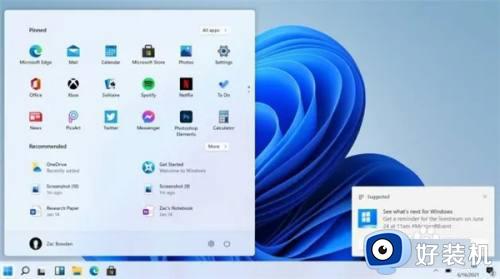
方法如下:
1、首先右击桌面右下角的声音图标,并选择“播放设置”。
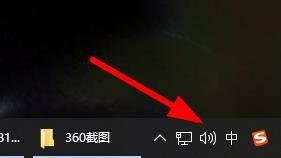
2、然后进入设置中点击播放栏中的“扬声器”。
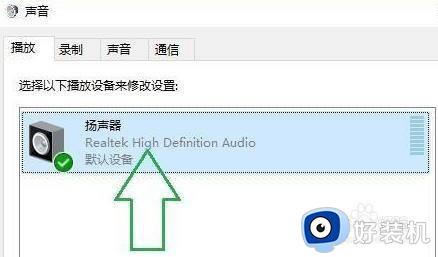
3、随后点击右下方的“属性”。
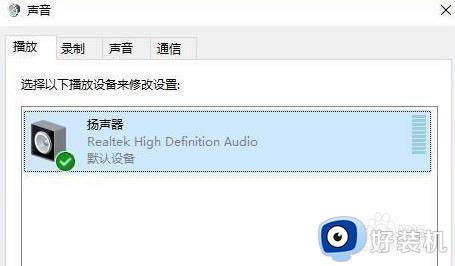
4、点击属性中的“增强”选项栏。
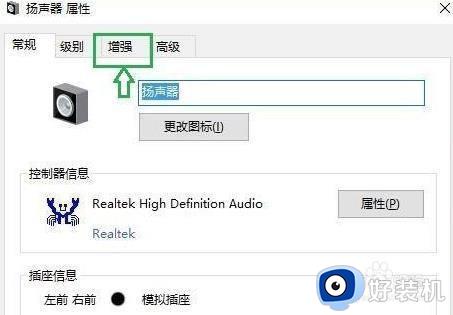
5、此时如果“禁用所有声音效果”前的√勾上了就把他取消。
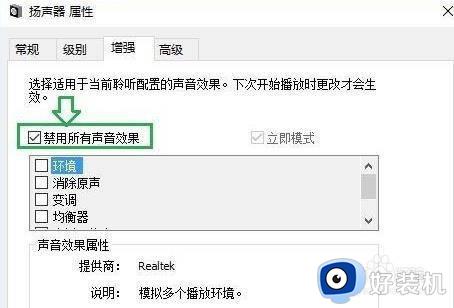
6、之后就可以选择下面的声音效果来进行设置并点击确定即可。
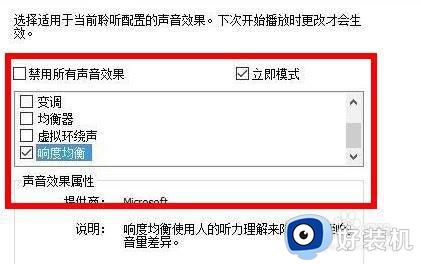
以上就是在Windows 11上更改音量的详细内容,有需要的话可以参考上述方法步骤来进行更改,希望帮助到大家。
windows11音量调节方法 如何在Windows 11上更改音量相关教程
- win11音量条变成横向如何更改 win11电脑音量调节横向怎么改为竖向
- win11音量调节竖向改横向的方法 win11音量键怎么设置成横向
- win11调节音量大小没反应怎么办 win11音量调节无效修复方法
- win11音量图标不见了怎么办 windows11音量图标图标没了如何解决
- win11音量调节无效怎么解决 win11音量调节不了怎么办
- win11音量合成器在哪打开 开启win11音量合成器的方法步骤
- win11自动调音量麦克风怎么关闭_win11如何关闭麦克风自动调节音量
- win11调整声音设置的详细步骤 win11如何修改声音设置
- win11音量快捷键是什么 win11使用快捷键调声音的方法
- win11声音无法调节怎么办 win11启动声音没法改处理方法
- win11家庭版右键怎么直接打开所有选项的方法 win11家庭版右键如何显示所有选项
- win11家庭版右键没有bitlocker怎么办 win11家庭版找不到bitlocker如何处理
- win11家庭版任务栏怎么透明 win11家庭版任务栏设置成透明的步骤
- win11家庭版无法访问u盘怎么回事 win11家庭版u盘拒绝访问怎么解决
- win11自动输入密码登录设置方法 win11怎样设置开机自动输入密登陆
- win11界面乱跳怎么办 win11界面跳屏如何处理
win11教程推荐
- 1 win11安装ie浏览器的方法 win11如何安装IE浏览器
- 2 win11截图怎么操作 win11截图的几种方法
- 3 win11桌面字体颜色怎么改 win11如何更换字体颜色
- 4 电脑怎么取消更新win11系统 电脑如何取消更新系统win11
- 5 win10鼠标光标不见了怎么找回 win10鼠标光标不见了的解决方法
- 6 win11找不到用户组怎么办 win11电脑里找不到用户和组处理方法
- 7 更新win11系统后进不了桌面怎么办 win11更新后进不去系统处理方法
- 8 win11桌面刷新不流畅解决方法 win11桌面刷新很卡怎么办
- 9 win11更改为管理员账户的步骤 win11怎么切换为管理员
- 10 win11桌面卡顿掉帧怎么办 win11桌面卡住不动解决方法
